タッチノーテーションは、手書きで音符や記号を入力できるiOSアプリ(iPad/iPhone用)です。

まるで紙の五線紙にメモしていく感覚で楽譜を書けます。手書きで書いても綺麗な音符や記号にすぐに変換されますから、授業中に楽譜をササッと書いて電子黒板で提示したり、メモを書いたり、演奏させたり、また印刷して配布することも可能です。
学校でiPadをお使いの場合は、音楽の授業で使ってみてはいかがでしょう?
使う準備
楽譜の提示
楽譜を児童生徒に見せる場合は、専用ケーブルで電子黒板やプロジェクターにつなぐとよいでしょう。例えば、Lightning⇔HDMI変換ケーブルを使ってiPadと電子黒板などのディスプレイを接続します。
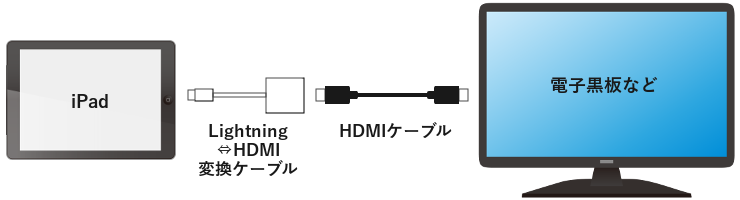
※他にも接続方法はございます。ご使用の環境にあった接続方法にしてください。
楽譜の印刷
楽譜の印刷にはAirPrint対応のプリンターが必要です。印刷の前にプリンターの電源をオンにし、AirPrintができる状態にしておく必要があります。

どうやって使うの?
タッチノーテーションの使い方は、アプリを起動して右上のヘルプボタンを押して、目次から「簡単な使い方」をご覧ください。
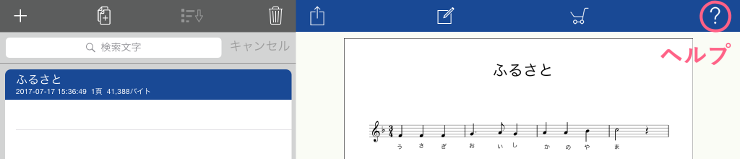
「簡単な使い方」は、タッチノーテーションの製品情報ページでもご覧になれます。
製品情報ページでは手書き入力の仕方が動画で見れます。
また、PDFマニュアルもご覧になれます。
何に使えるの?
楽譜の提示に
タッチノーテーションで楽譜を作成して提示できます。マウスを使わず指で拡大縮小やスクロールなどの画面操作ができるので、直感的で便利です。
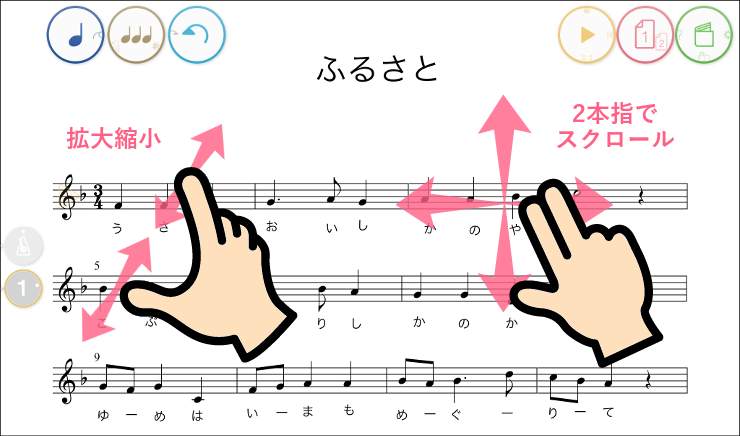
演奏、伴奏に
演奏の開始、停止以外にも、マスターコントロールバーのメトロノームで速さを変えたり、プレイコントロールバーで音色を変えたり、不要なパートをミュートしたりできます。

歌いやすいキーに移調(トランスポーズ)することも可能です。
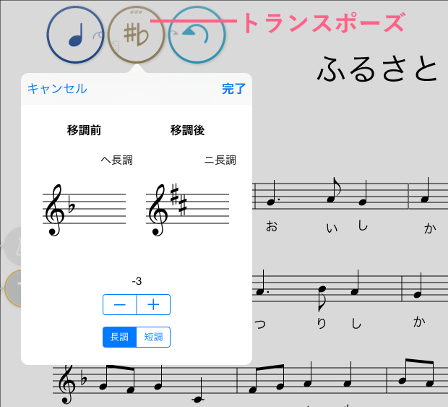
メモ書きに
楽譜提示中にメモ入力モードにすると、注意すべきことを楽譜上にフリーハンドでメモ入力できます。
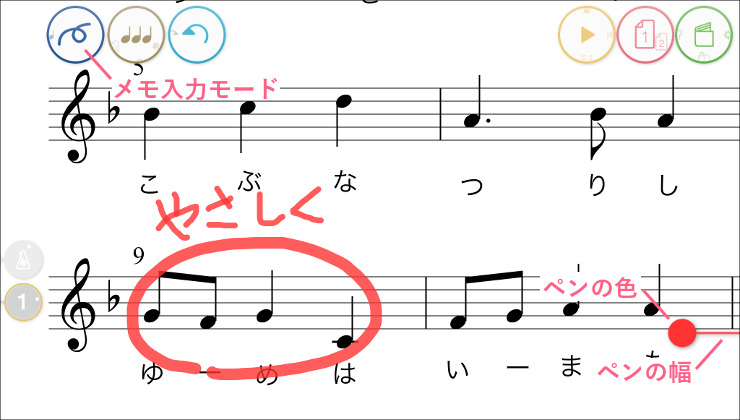
楽譜の印刷に
作った楽譜はパソコンを通さずに直接AirPrint対応プリンターで印刷できます。
印刷するにはライブラリ画面の(1)ボタンを押し、ファイル形式に(2)PDF、出力先に(3)Airプリンターを選んで(4)印刷ボタンを押します。プリンタオプションでプリンタや印刷する部数などを設定して(5)プリントします。
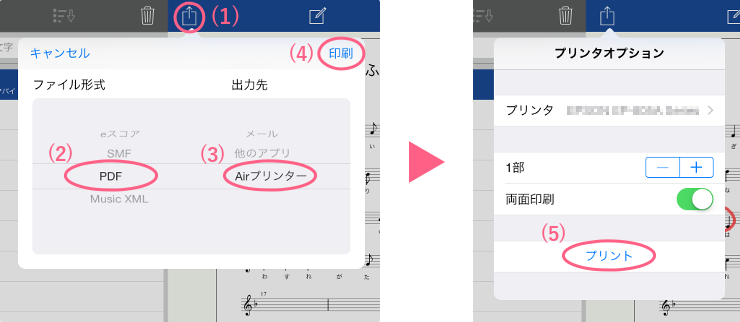
その他
手書きの記号が即座に綺麗な音楽フォントに変換される面白さから、児童生徒に楽譜を書く楽しさを感じていただけます。
また、授業以外の日頃の音楽活動でも、作曲やアレンジに手軽に楽譜を書くツールとしてお使いいただけます。
さらにタッチノーテーションで作成した楽譜は、「音楽帳6」や「スコアメーカー 学校版」で読み込むことができ、そちらでレイアウトの変更など細かな編集をすることが可能です。
講座「タッチノーテーションで歌詞を入れてみましょう」ではタッチノーテーションで歌詞を入力する方法を紹介しています。ぜひご覧ください。
※AirPrint、AirPrintロゴはApple Inc.の商標です。


